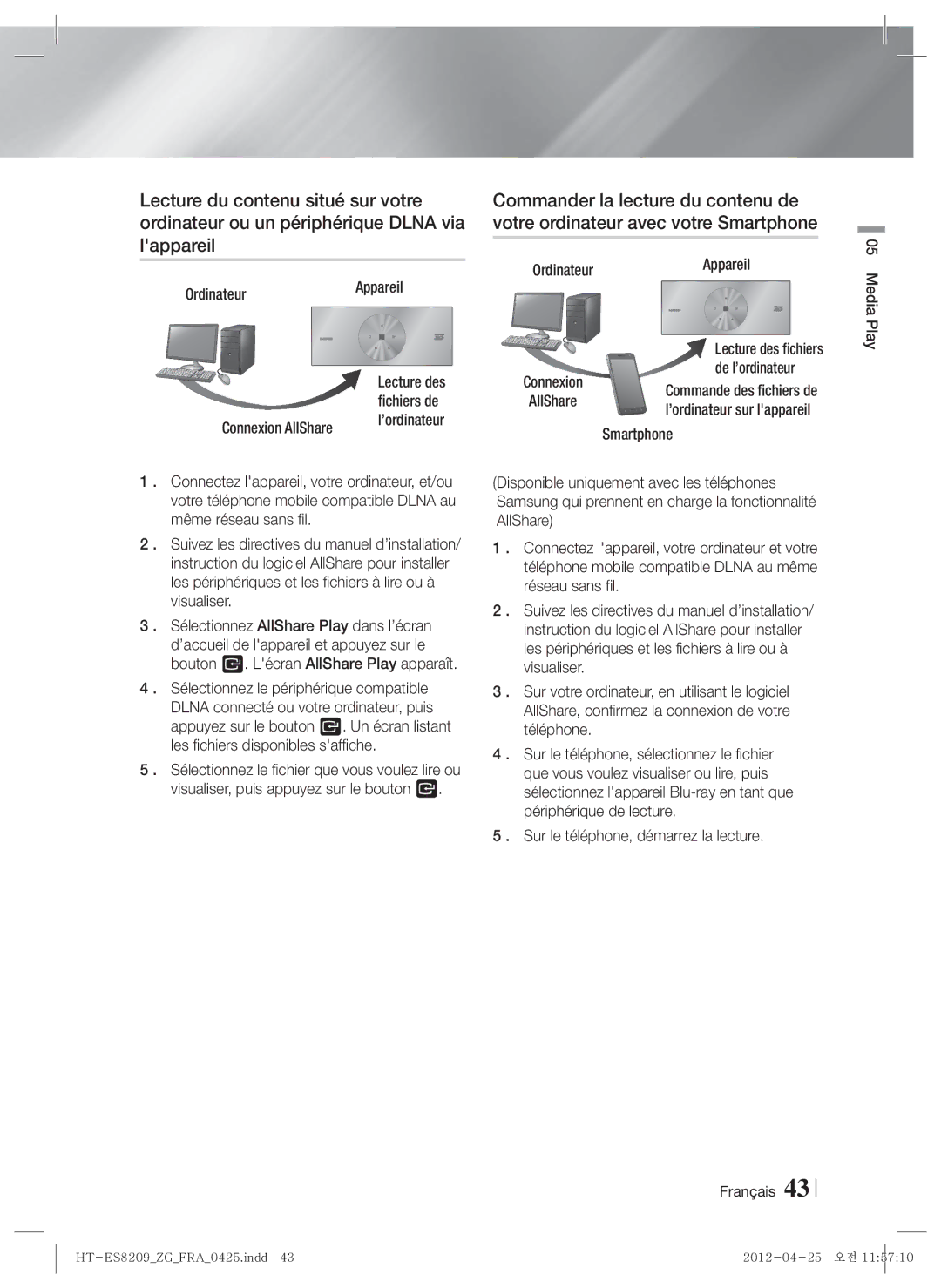1CH Blu-ray Heimkino-System
Produkt hin
Sicherheitsinformationen
Warnung
Dieser CD-Player ist ein Laserprodukt DER Klasse
Deutsch Sicherheitsinformationen
Verwendung der 3 D Funktion
Halten der Disks
Zuständige Erwachsene müssen Kinder, welche die
Copyright Lizenz
Sicherheitsinformationen Deutsch
BD-LIVE
Inhalt
Disk und Format Kompatibilität
Erste Schritte
Medium Disktyp Größe Details
Unterstützte Musikdatei
Regionalcode
Logos von Disks, die vom Gerät Wiedergegeben werden können
Unterstützte Formate
AAC
Unterstützte Videodatei
Lpcm
WMA
Advanced Video Codec Höchauflösung
Hinweise zum USB-Anschluss
MPEG4 SP, ASP
Klein
Zubehör
Anzeige
Beschreibung
Beschreibung
USB-HOSTNETZSCHALTER
Videoausgang
Rückseite
Rückseite des Subwoofers
Netzwerkanschluss Systemkabel
Übersicht der Fernbedienung
Fernbedienung
Wenn Sie das Fernsehgerät mit der Fernbedienung steuern
Batterien in die Fernbedienung einsetzen
Fernbedienung einrichten
Bediencodes für Fernsehgeräte
Montagehinweise
Installieren des Geräts
Option Montage auf dem Ständer
Option Montage an einer Wand
Anbringen des Ferritringkerns am Netzkabel Des Subwoofers
Platzierung des Hauptgeräts
Anschlüsse
Anschließen der Lautsprecher
Zum Anschließen des Subwoofers
Aufstellen der Lautsprecher
Lautsprecherkomponenten
Anschließen der Lautsprecher
Front- Lautsprecher
Zum Anschließen der FM-Antenne
Front Lautsprecher L
Dieses Gerät empfängt keine MW-Sender
Anschluss über USB-Kabel
Anschließen eines iPods/iPhones
Anschluss über die Docking-Station
Wählen Sie entweder die Methode 1 oder Methode
Anschluss an ein Fernsehgerät
Video Adapter Videokabel Kabel
BD/DVD D. in AUX R. Ipod HDMI1 HDMI2 Tuner
Externe Geräte anschließen
Kabel nicht im Lieferumfang enthalten
Drahtloser IP-Sharer Breitband Dienste
Kabelnetzwerk
Breitbandmodem Mit integriertem Router Oder Dienste
Sie können eine Kabel- oder WLAN-Verbindung herstellen
Ersteinstellungen konfigurieren
Einstellungen
Deutsch Einstellungen
Passend
Schritt 12 fortfahren
Im Einstellungen Menü verwendete Fernbedienungstasten
Der Home Bildschirm
Anzeige
Einstellungen Menü Funktionen
Hdmi
Audio-Opt
Netzwerk
HDMI-CEC
System
Eingegeben wurde
Update Siehe Aktualisieren der Software auf Seite
Die voreingestellte PIN lautet 0000. Geben Sei die
Ein, wenn Sie keine eigenes Passwort erstellt haben
Konfigurieren Ihrer Netzwerkverbindung
Netzwerke und das Internet
Kabelnetzwerk
Wpspbc
Wireless-Netzwerk
Wlan Allgemein Automatisch
Wählen Sie WPSPBC, und drücken Sie die Taste
Wi-Fi-Direkt
AllShare-Einstellungen
Soft-AP
Einstellen des Soft-AP Sicherheitsschlüssels
Mit Hilfe der Über Download Funktion durchführen
Aktualisieren der Software
Online
PER USB
Klicken Sie am oberen Rand der Seite auf
Update im Standby
Über Disk
Über Download
Positionen aus Liste wiedergeben
Media Play
Der AllShare Wiedergabebildschirm
Zugriff auf den AllShare Play Bildschirm
Oder
Wiedergabe von Dateien auf einem
Das Menü Fotos unterstützt keine iPads oder iPhones
Musik Bildschirm Steuerelemente
Der Funktion Bildschirm
Optionen des Funktion Bildschirms
Wiedergabe von kommerziellen Audio Disks
Verwenden der AllShare Netzwerkfunktion
Wiedergabe von selbst Aufgenommenen Disks
Herunterladen der AllShare Software
Smart Phone
Produkt
PC-Dateien
An das Gerät
Title Menu
Steuern der Videowiedergabe
Tasten auf der Fernbedienung für die Videowiedergabe
Disc Menu
Bonusview
Extras Menü verwenden
Eine Wiedergabeliste erstellen
Steuern der Musikwiedergabe
Tasten auf der Fernbedienung für die Wiedergabe
Wiederholen von Titeln auf einer Audio CD
Rippen
Verwenden des Extras Menü Wenn eine Datei markiert ist
Anzeigen von Fotos
Anschließend die E Taste
Genre
Monatlich
Wählen Sie im Extras Menü
Hochladen möchten
Hinzuzufügen
Markieren Sie mit Hilfe der
Die E Taste
Verwenden der Spezialeffekt Tasten auf der Fernbedienung
Radio hören
Einstellen des Mono/Stereo-Modus
Sender voreinstellen
Wählen Sie mit den Tasten den gewünschten Klangeffekt aus
MP3 Enhancer Power Bass Aus
Sound Effect Funktion
Drücken Sie die Sound Effect Taste
Smart Hub verwendenb
Netzwerkdienste
Smart Hub Übersicht
Ermöglicht es
Verwenden des Webbrowsers
Der Webbrowser im Überblick
Verschiedenen gebührenpflichtigen oder Freeware Diensten
BD-LIVE
Anschlüsse
Anhang
Zusätzliche Informationen
Hinweis
Fernsehgeräts
Kompatibilitätsproblemen kommen
BD-LIVE- Internet-Verbindung
Anynet+ HDMI-CEC
AllShare Play
BD/DVD D. in AUX R. Ipod HDMI1 HDMI2 Tuner
Einen Film schauen
DVD-Wiedergabe Ausgang Hdmi / angeschlossen
Auflösung nach Wiedergabemodus
Ausgang
HDMI-Modus Einstellung Video Modus
Verbindung
Auswahl des Digitalausgangs
PCM
Bitstream
Fehlerbehebung
Verwenden Sie diese Funktion nur wenn notwendig
Symptom Überprüfen/Beheben
Sekunden lang gedrückt
Sich aus oder es sind
Verbindung überprüfen
Symptom Überprüfen/Beheben AllShare Play Funktion
Service Siehe Seite
Veröffentlichte Ordner Entsprechen Sehen, nicht aber die
Technische Daten
Area Contact Centre Web Site ` Europe
Korrekte Entsorgung der Akkus in diesem Produkt
Area Contact Centre Web Site
Registrare il prodotto allindirizzo
Blu-ray 2.1 canali
Laser DI Classe
Informazioni sulla Sicurezza
Avvertenza
Questo lettore CD è classificato come prodotto
Manutenzione della custodia
Conservazione e gestione dei dischi
Precauzioni per la manipolazione
Utilizzo della funzione 3D
Licenza
Copyright
Informazioni sulla Sicurezza Italiano
Indice
Informazioni aggiuntive Risoluzione dei problemi Specifiche
Utilizzo di Smart Hub
Tipi di dischi non riproducibili
Guida Introduttiva
Compatibilità dei dischi e dei formati
Tipi di dischi e contenuti riproducibili
File musicali supportati
Codice regionale
Loghi dei dischi riproducibili
Formati supportati
1920x1080 DTS Core
File video supportati
Codec video Risoluzione Frequenza
1920x1080
Colour è un marchio di Sony Corporation
Advanced Video Codec High Definition
Dischi Avchd devono essere finalizzati
Controllare di seguito gli accessori forniti
Accessori
Piccolo
Display
Descrizione
Pannello anteriore
Porta USB
Uscita Video
Pannello posteriore
Pannello posteriore del subwoofer
Terminale LAN Cavo DI Sistema
Descrizione del telecomando
Telecomando
Codice
Inserimento delle batterie nel telecomando
Impostazione del telecomando
Codici di comando del televisore
Precauzioni per linstallazione
Installazione del prodotto
Caso 1 Installazione su supporto
Caso 2 Installazione a parete
Collegare il nucleo toroidale in ferrite al cavo di
Tirare la linguetta di fissaggio del nucleo
Toroidale in ferrite per aprirlo
Avvolgere due volte il cavo di alimentazione del
Collegamento degli altoparlanti
Connessioni
Collegamento del subwoofer
Componenti degli altoparlanti
Installazione dei diffusori
Collegamento degli altoparlanti
Diffusore anteriore S Diffusore anteriore D
Collegamento dellantenna FM
Questo prodotto non riceve le trasmissioni AM
Antenna FM fornita
Mediante un cavo USB
Collegamento di un iPod/iPhone
Mediante una basetta dock
Video Cavo video
Collegamento a un televisore
Selezionare il metodo 1 o il metodo
Adattatore
Cavo non fornito
Collegamento a dispositivi esterni
Fornito
Router
IP sharer wireless Servizio a Banda larga
Collegamento a un router di rete
Rete via cavo
Procedura di impostazione iniziale
Impostazioni
Italiano Impostazioni
Pan-Scan
Tasti del telecomando utilizzati per il
La schermata iniziale
Menu Impostazioni
Display
Funzioni del menu Impostazioni
Audio
Rete
Sistema
Supporto
Quando si collega questo prodotto a una rete
Configurazione del collegamento alla rete
Le reti e Internet
Rete via cavo
Rete wireless
Selezionare WPSPBC, quindi premere il tasto E
Wi-Fi Direct
Impostazioni AllShare
Soft AP
Impostazione del codice di sicurezza Soft AP
Destra nella pagina
Aggiornamento del software
Linea
Tramite USB
Con file scaric
Tramite disco
Aggiornamento mod Standby
Riproduzione degli elementi in El. pers
Riproduzione Multimediale
La schermata AllShare Play
Utilizzo della schermata AllShare Play
Oppure
Modelli iPod/iPhone utilizzabili con Questo prodotto
Riproduzione di DVD commerciali
La schermata Funzione
Opzioni nella schermata Funzione
Riproduzione di CD commerciali
Come scaricare il software AllShare
Utilizzo della funzione di rete AllShare
Fare clic su Support in alto nella pagina
Smartphone
Sul PC sul prodotto
Sul telefono, avviare la riproduzione
Tasti del telecomando utilizzati per la riproduzione video
Controllo della riproduzione video
Menu visualizzati solo durante la Riproduzione di un file
Utilizzo del menu Strumenti
Tools
Utilizzare i tasti per selezionare una traccia
Ipetizione delle tracce di un CD audio
Riproduzione casuale delle tracce di un CD audio
Creazione di una playlist
Ripping
Utilizzo del menu Strumenti Quando un file è selezionato
Quella più vecchia
Accesso
Genere
Data ultima
Elimina
Quindi premere il tasto E
Operazioni
Selezionare la playlist a cui
Memorizzazione delle stazioni
Ascolto della radio
Utilizzo dei tasti del telecomando
Impostazione mono/stereo
Funzione Effetto Audio
MP3 Enhancer Power Bass Off
Premere i tasti per selezionare leffetto audio desiderato
Contenuti familiari
Servizi di Rete
Utilizzo di Smart Hub
Panoramica di Smart Hub
Passa alla pagina iniziale del browser Web
Utilizzo del browser Web
Panoramica del browser Web
Scaricare vari servizi applicativi a pagamento o gratuiti
Servizi di Rete Italiano
Verde B Per visualizzare il pannello di controllo
Hdmi OUT
Appendice
Informazioni aggiuntive
Nota
Appendice Italiano
Connessione Internet BD-Live
Impostazioni audio Bonusview
Riproduzione di file video
Prodotto e potrebbero arrestarsi durante la riproduzione
Selezione della lingua dellaudio
Italiano Appendice
Riproduzione di DVD Uscita HDMI/collegata Modo Video
Risoluzione in base al modo di uscita
Modo Hdmi Modo Video
Conf
Blu-ray
Selezione delluscita digitale
Bitstream non Bitstream DTS
Supporto Hdmi
Risoluzione dei problemi
Rumori
Anomala High-bandwidth Digital Content Protection
Sintomo Controlli/Rimedi
Utilizzarla solo se strettamente necessario
Modo intermittente
BD-LIVE, si verifica un Servizio BD-LIVE Errore
Ma non i file
Verificare che la rete sia stabile
Disco Blu-ray 576i/480i
Specifiche
Peso 28 kg
Video composito
Corretto smaltimento delle batterie del prodotto
Blu-ray 2,1 canaux
Plus Large
Ce symbole indique les directives
Consignes de Sécurité
Avertissement
Comment tenir le disque
Rangement et gestion des disques
Précautions de manipulation
Utilisation de la fonction 3D
Copyright Licence
Consignes de Sécurité Français
39 Écran AllShare Play
Sommaire
Utilisation de Smart Hub
Support
Mise en Route
Compatibilité des disques et des formats
Types de disques ne pouvant pas être lus sur cet appareil
Prise en charge des fichiers musicaux
Code régional
Logos des disques pouvant être lus Sur cet appareil
Formats pris en charge
Conteneur
Codec vidéo Résolution Vitesse de
Prise en charge des fichiers vidéo
Définition
Lappareil ne prend pas en charge le protocole PTP
Remarques sur la connexion USB
Codec vidéo avancé haute définition
Décodeur vidéo Prend en charge le format H.264 de niveau
Vérifiez que les accessoires ci-dessous sont fournis
Accessoires
Petit
Écran
Description
Panneau avant
Hôte USB
Panneau arrière du caisson de basses
Panneau arrière
Boîtier de la télécommande
Télécommande
Si le téléviseur séteint, le réglage est terminé
Insertion des piles dans la télécommande
Réglage de la télécommande
Exemple Dans le cas dun téléviseur Samsung
Consignes d’installation
Installation du produit
Cas 1 Installation sur le pied
Cas 2 Installation sur un mur
Faites faire par deux fois une boucle au câble
Partir de signaux radio
Tirez sur la languette de fixation du noyau
Torique en ferrite pour l’ouvrir
Connexion des enceintes
Branchements
Connexion du caisson de graves
Tournevis
Accessoires des enceintes
Installation des enceintes
Connexion des enceintes
FM Antenna
Connexion de l’antenne FM
Utilisation dun câble USB
Connexion à l’iPod/iPhone
Utilisation d’un Dock
Vidéo Câble vidéo
Connexion de lappareil à un téléviseur
Sélectionnez la méthode 1 ou la méthode
Adaptateur
Rouge Blanc
Connexion de périphériques externes
Câble non fourni
Fourni
Réseau câblé
Connexion à un routeur réseau
Français Paramètres
Paramètres
Procédure de réglage des Paramètres initiaux
Les étapes daccès peuvent varier selon le menu sélectionné
Si vous utilisez un câble Hdmi pour connecter lappareil
Accéder à lécran Paramètres
Lécran Accueil
Affichage
Fonctions du menu Paramètres
Réglages de légaliseur
Cette option vous permet de configurer manuellement les
Amplifiés et le volume des sons forts est abaissé
Paramètre
Réseau
Système
Contrôle parent. DVD cette option empêche la lecture
Active. Le service Gestion à distance pourrait ne pas être
Pas créé votre propre mot de passe
Jusquà la saisie du code PIN
Réseaux et Internet
Configuration de votre connexion réseau
Réseau câblé
Réseau sans fil
Sélectionnez Wpspbc et appuyez sur le bouton E
Pour régler la clé de sécurité Point daccès logiciel
Paramètres AllShare
Sélectionnez Réseau et appuyez sur le bouton E
Dézippez le dossier compressé sur lordinateur
Mise à niveau du logiciel
En ligne
USB
Via disque
Mise à niveau en mode veille
Par téléch
Utilisation de l’écran AllShare Play
Écran AllShare Play
Selon comment et quand vous liez une source de contenu
Le menu Photos ne prend en charge ni iPads ni iPhones
Modèles diPod/iPhone pouvant Être utilisés avec cet appareil
Lecture des disques audio du Commerce
Commandes de l’écran Musique
’écran Fonction
Options de l’écran Fonction
Pour télécharger le logiciel AllShare
Utilisation de la fonction Réseau AllShare
Français Media Play
OrdinateurAppareil
Connexion AllShare
De l’ordinateur
Contrôle de la lecture Vidéo
Touches de la télécommande servant à la lecture vidéo
Utilisation du menu Outils
Lecture aléatoire des pistes d’un CD Audio
Touches de la télécommande servant à lécoute de musique
Contrôle de la lecture de Musique
Épétition des pistes d’un CD Audio
Extraction
Visionnage des photos
Bouton E
Mensuel
Photo à lire
Lire sélection
Modif liste lec Appuyez sur le bouton E
Ajouter
Aj. Liste lect
Lappareil
Réglage Mono/Stéréo
Ecouter la radio
Préréglage des stations
Fonction Effet Sonore
Utilisation de Smart Hub
Services Réseau
Smart Hub dun coup dœil
Samsung Apps ouvrez Samsung Apps pour
Télécharger des services dapplications payants ou gratuits
Utilisation de Navigateur Web
Navigateur Web d’un coup d’œil
Services Réseau Français
Vert B permet dafficher le panneau de commande
Sortie Hdmi
Annexes
Informations complémentaires
Remarque
Annexes Français
Connexion Internet BD-Live
Lecture des fichiers vidéo
Lecture
Sélection de la langue des sous-titres
Français Annexes
IPod
Numériques
Résolution selon le mode de sortie
Mode Hdmi Mode Vidéo
Lecture DVD Sortie HDMI/connecté Mode Vidéo
DVD
Sélections des sorties numériques
Train de bits
Charge linterface Hdmi
Dépannage
’antenne est-elle correctement branchée ?
Pas.VEILLE Exemple l’appareil
Normalement
Passe du niveau de
Photo, musique et cinéma
Problème Vérification/Solution
Exigences du service BD-LIVE
Je peux visualiser les
Caractéristiques techniques
AH68-02478Q-01
Mise au rebut appropriée de la batterie de ce produit